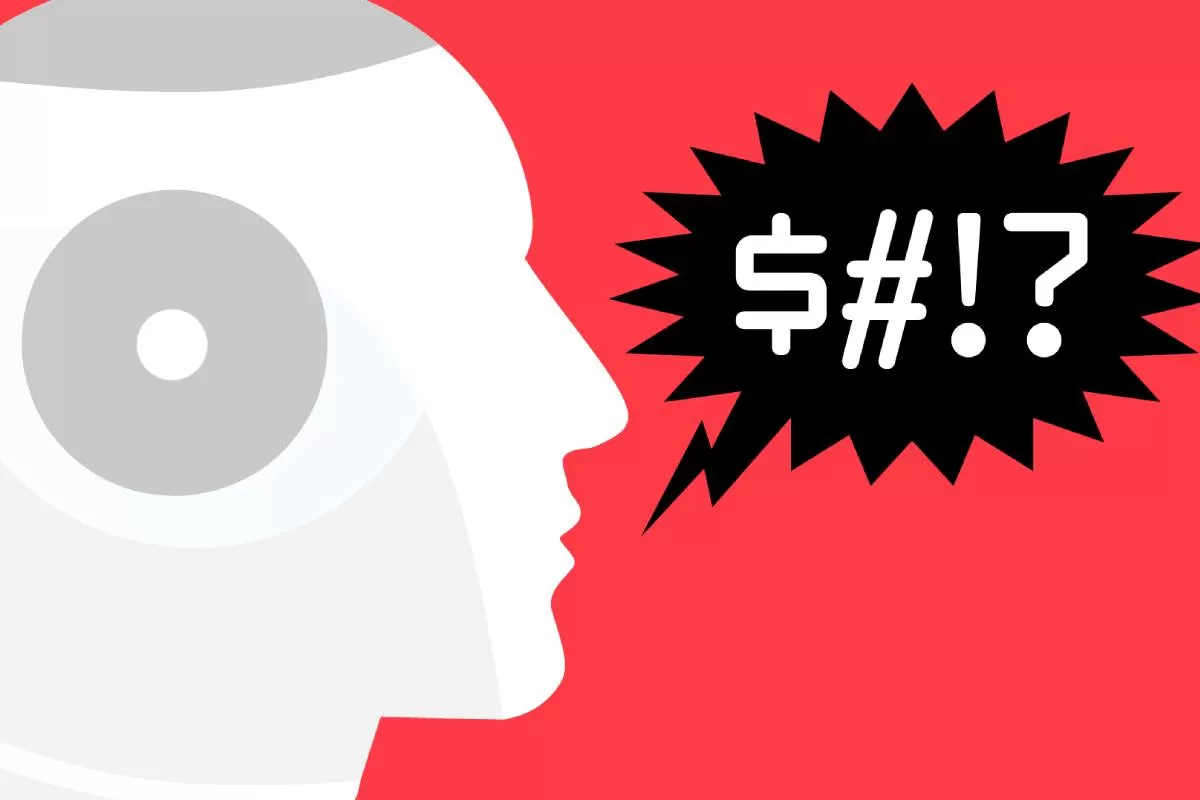آموزش کامل آپدیت ویندوز10
ویندوز 10 یکی از پرکاربردترین سیستم عامل ها در دنیای امروزه می باشد که میلیون ها کاربر بصورت مستقیم یا غیرمستقیم از این سیستم عامل برای انجام کارهای مختلف استفاده می شود و از این رو نقش این سیستم عامل در زندگی ما بیهوده نبوده است. اما یکی از قابلیت هایی که سیستم عامل ویندوز دارد، این است که هر چند مدت یکبار آپدیت های جدیدی منتشر می شود که کاربران می توانند اقدام به دانلود آن کنند و از آخرین نسخه طراحی شده ویندوز برای انجام کارهای انجام شده خود انجام دهند.
بطور کل، زمانیکه شما ویندوز را آپدیت می کنید، در اصل خودتان را در مقابل افراد سودجو ایمن می کنید چرا که ممکن است نسخه ای که هم اکنون از آن استفاده می کنید و آپدیت ویندوز را طی نکرده باشید، دارای باگ های مختلف نرم افزاری و امنیتی باشد که طبیعتا افراد سودجو می توانند به شما دسترسی پیدا کنند. از این رو ما قصد داریم در این گزارش از بخش تکنولوژی پلاس وی شما را با مراحل آپدیت ویندوز 10 آشنا سازیم. همراه ما باشید.
در مرحله اول بر روی منو استارت ویندوز 10 کلیک کنید و سپس وارد تنظیمات ویندوز که در تصویر ذیل با کادر قرمز رنگ مشخص شده است، وارد شوید.
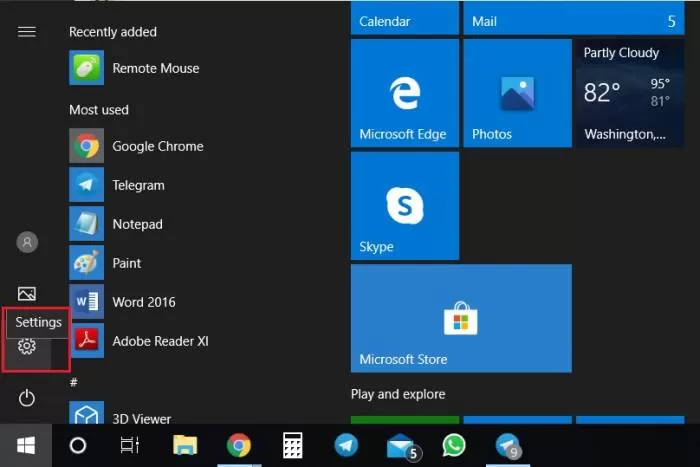
در مرحله دوم وارد تنظیمات ویندوز 10 شده اید. اینک باید گزینه Update & security را که در تصویر ذیل مشخص شده است را انتخاب کنید؛
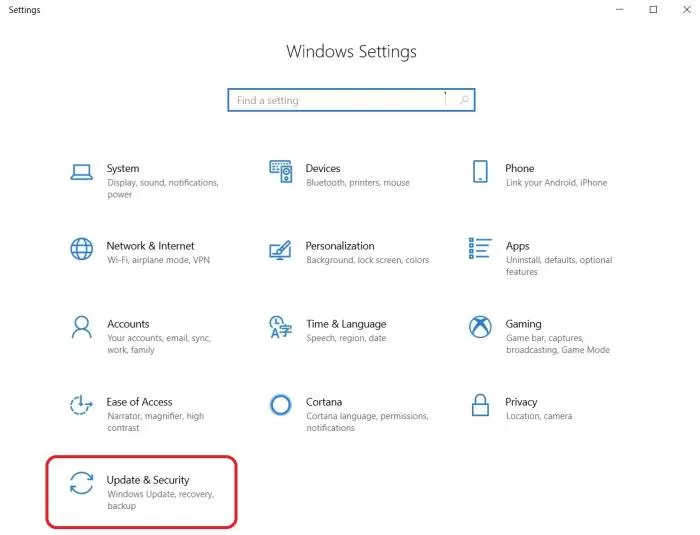
در مرحله سوم از منو سمت چپ باید وارد windows update شوید و در نهایت بر روی گزینه آپدیت کلیک کنید تا ویندوز شما آپدیت جدید را دانلود کند؛
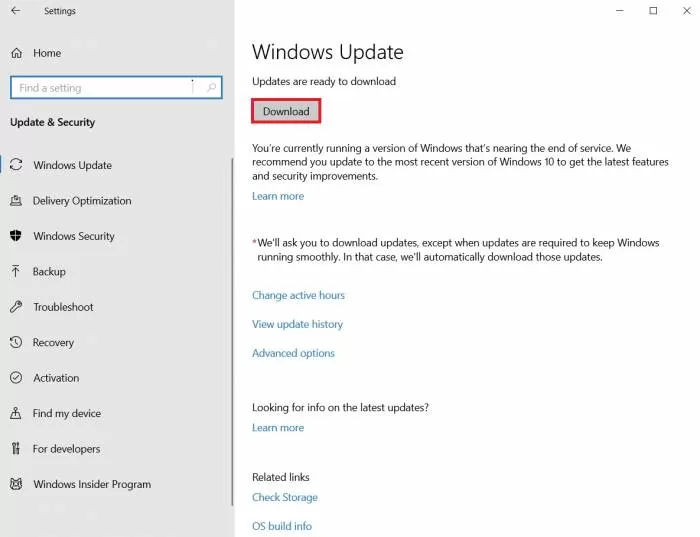
بعد از دانلود آپدیت، ویندوز شما بصورت اتوماتیک آپدیت خواهد شد و به همین دلیل گزینه ای وجود ندارد که شما بصورت دستی ویندوز را آپدیت کنید. توجه داشته باشید که در حین آپدیت شدن ویندوز نیز نباید ویندوز تحت هر شرایطی خاموش شود.